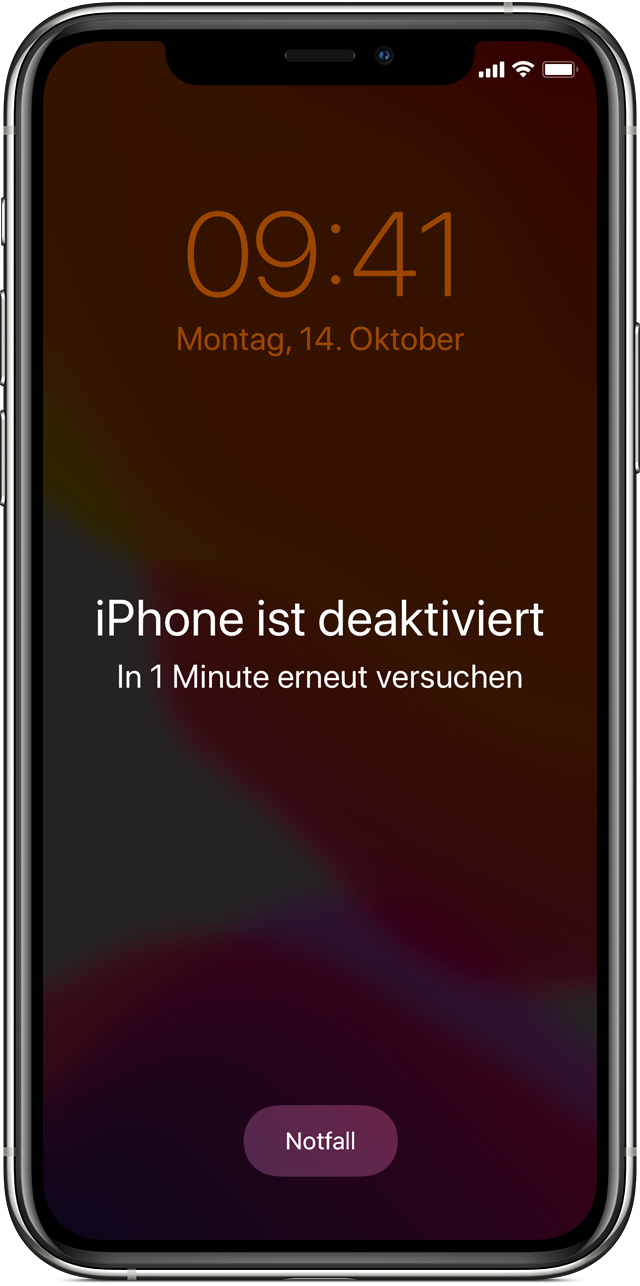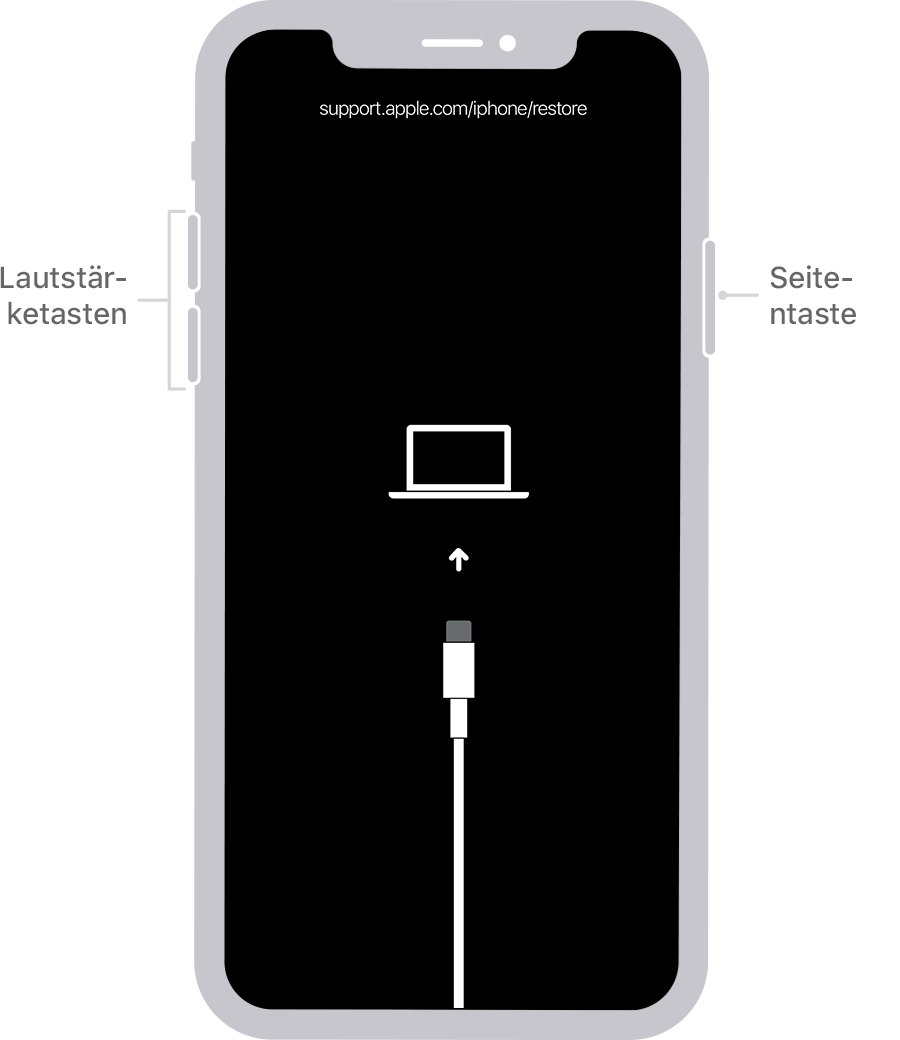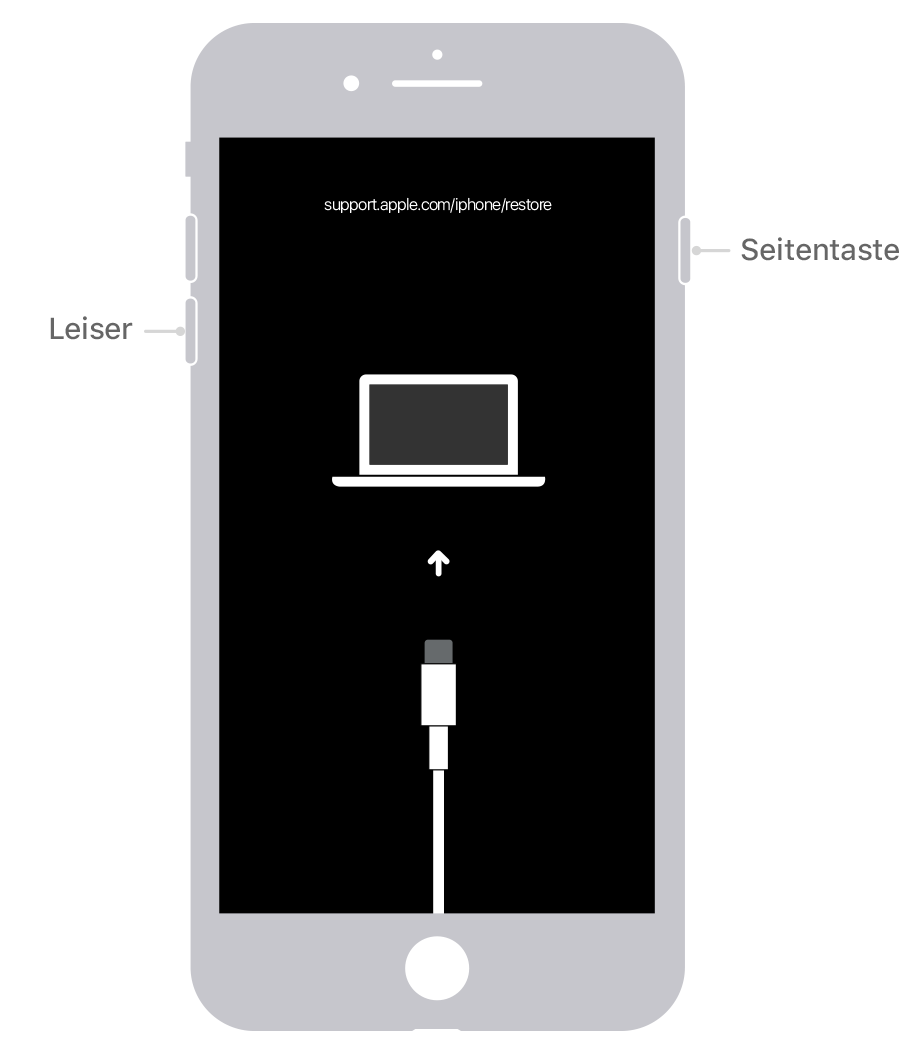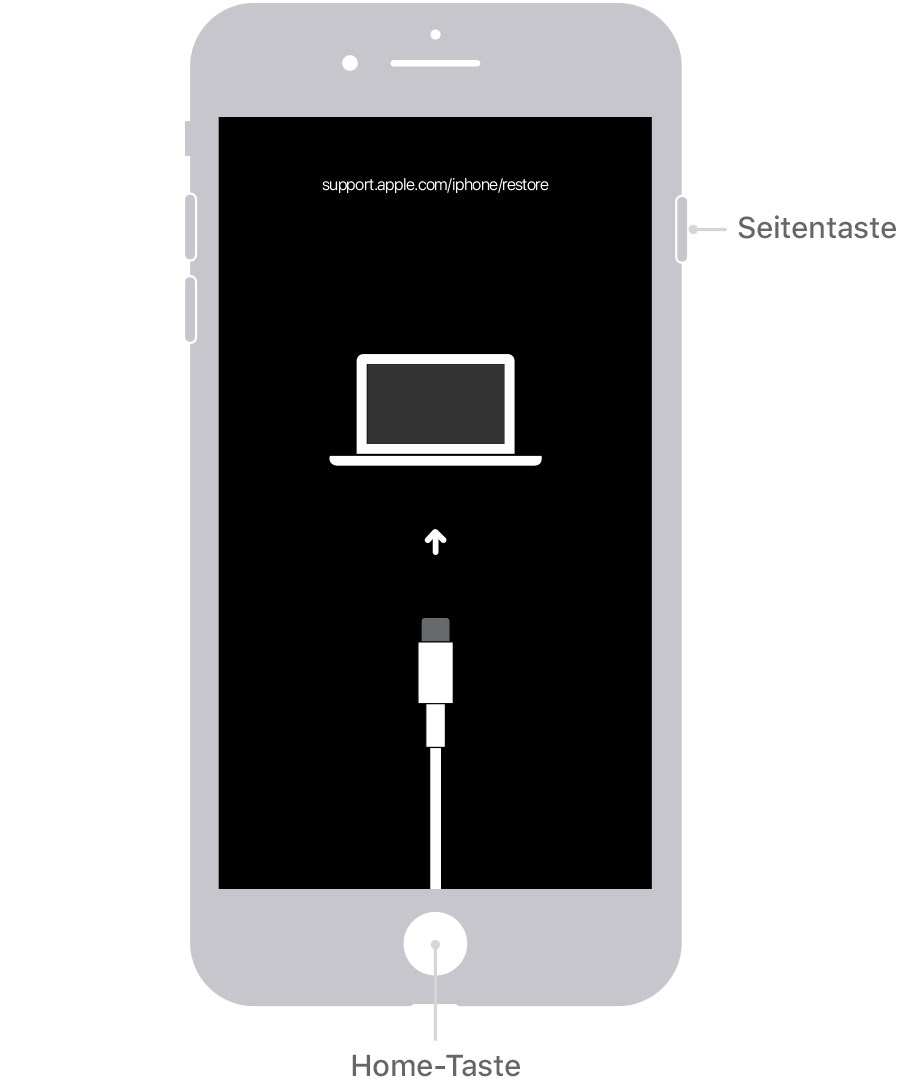Hallo, wenn das iphone Dir gehört und Du die Daten hast - sonst wäre es sinnlos, dann hier die Wege auf denen es geht:
Viel Erfolg!
Wenn du den Code für dein iPhone vergessen hast oder dein iPhone deaktiviert ist
Hier erfährst du, was du tun kannst, wenn du den Code für dein iPhone vergessen hast, oder wenn du in einer Meldung darauf hingewiesen wirst, dass dein iPhone deaktiviert ist.
 Du hast den Code für dein iPad vergessen?
Du hast den Code für dein iPad vergessen?
 Du hast den Code für deinen iPod touch vergessen?
Du hast den Code für deinen iPod touch vergessen?
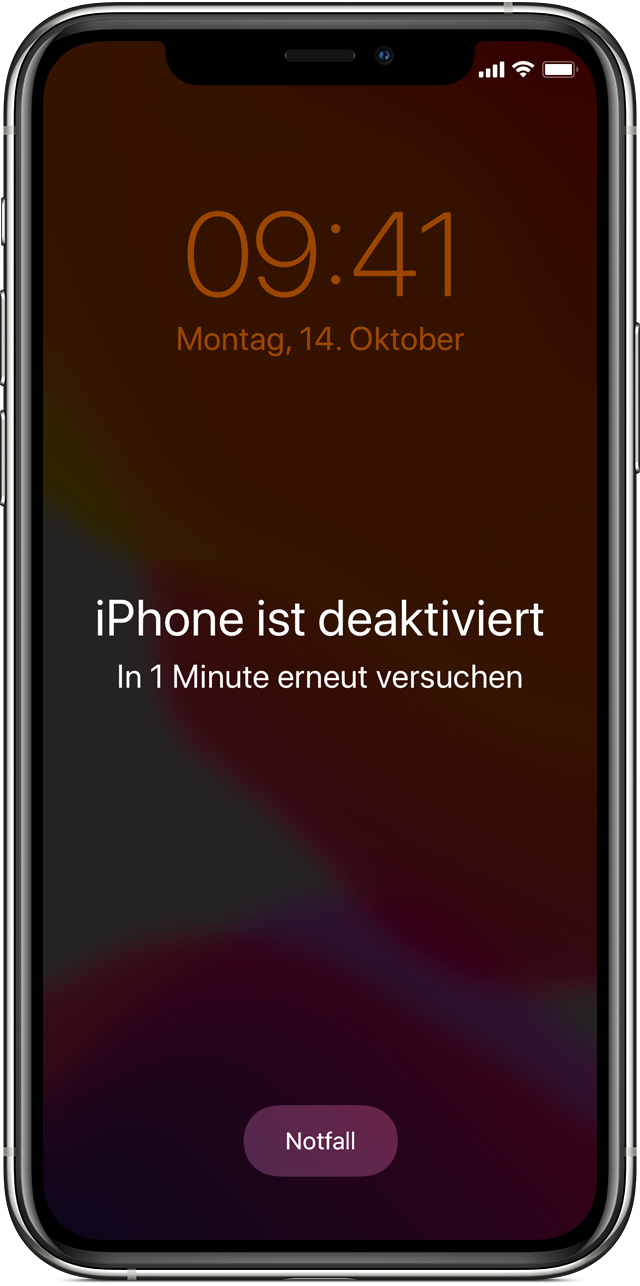
Wenn du einen falschen Code zu häufig eingibst, wirst du in einer Meldung darauf hingewiesen, dass dein Gerät deaktiviert wurde. Wenn du dich nicht an deinen Code erinnern kannst, musst du dein iPhone löschen, wodurch alle Daten und Einstellungen einschließlich des Codes gelöscht werden.
Wenn du ein Backup des iPhone erstellt hast, kannst du nach der Wiederherstellung des iPhone deine Daten und Einstellungen wiederherstellen. Wenn du noch nie ein Backup des iPhone erstellt hattest, bevor du deinen Code vergessen hast, kannst du die Daten auf deinem iPhone nicht retten. Gehe wie folgt vor, um deinen Code zu entfernen.

Du benötigst einen Computer, um die folgenden Schritte zu befolgen. Wenn du keinen Computer hast, leihe dir einen von einem Freund, oder gehe zu einem Apple Store oder autorisierten Apple Service Provider.
Code auf einem iPhone X oder neuer, iPhone SE (2. Generation), iPhone 8 oder iPhone 8 Plus entfernen
- Stelle sicher, dass das iPhone nicht mit dem Computer verbunden ist.
- Halte die Seitentaste und eine der Lautstärketasten gedrückt, bis der Schieberegler "Ausschalten" angezeigt wird. Schalte das iPhone aus, indem du den Schieberegler in die entsprechende Richtung bewegst. Verbinde das iPhone mit deinem Computer, während du die Seitentaste gedrückt hältst. Halte die Seitentaste gedrückt, bis der Bildschirm des Wiederherstellungsmodus angezeigt wird.
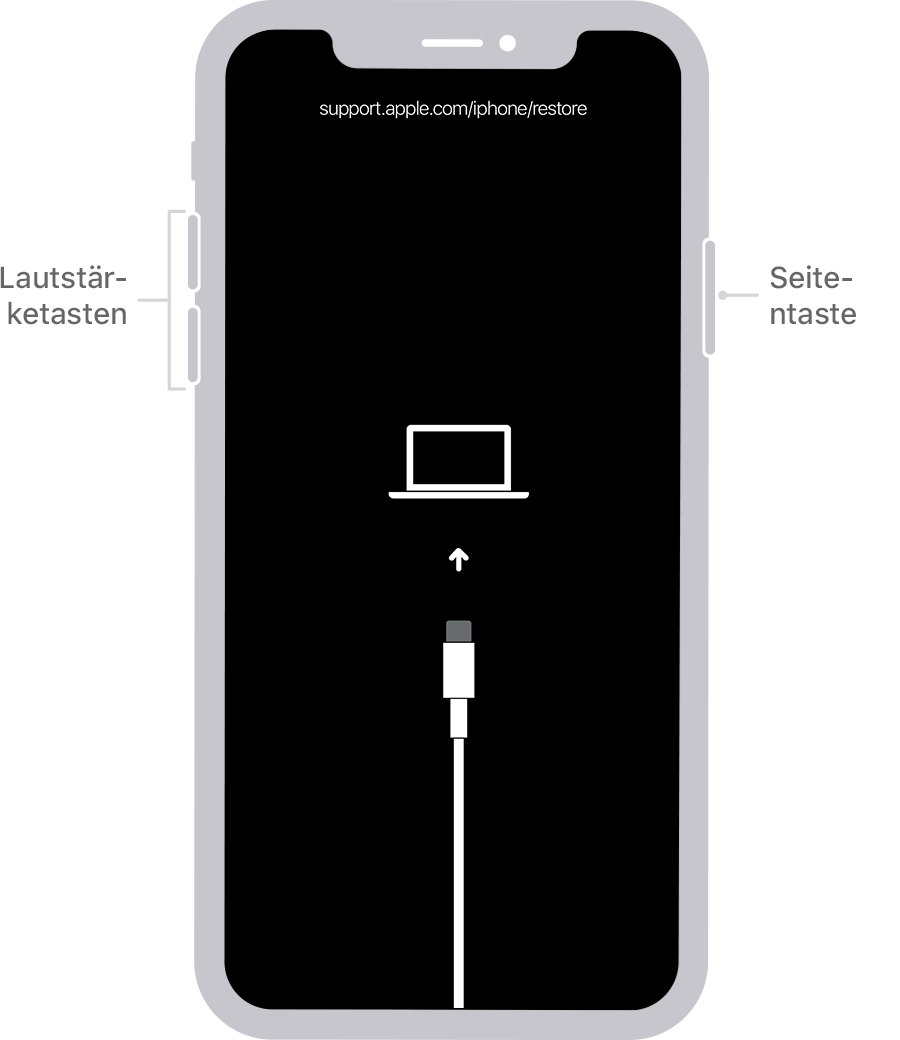
- Wenn du ein Backup des iPhone erstellt hast, kannst du nach dem Entfernen des Codes deine Daten und Einstellungen wiederherstellen.
Code auf einem iPhone 7 oder iPhone 7 Plus entfernen
- Stelle sicher, dass das iPhone nicht mit dem Computer verbunden ist.
- Halte die Seitentaste so lange gedrückt, bis der Schieberegler "Ausschalten" angezeigt wird. Schalte das iPhone aus, indem du den Schieberegler in die entsprechende Richtung bewegst. Verbinde das iPhone mit deinem Computer, während du die Leiser-Taste gedrückt hältst. Halte die Leiser-Taste gedrückt, bis der Bildschirm des Wiederherstellungsmodus angezeigt wird.
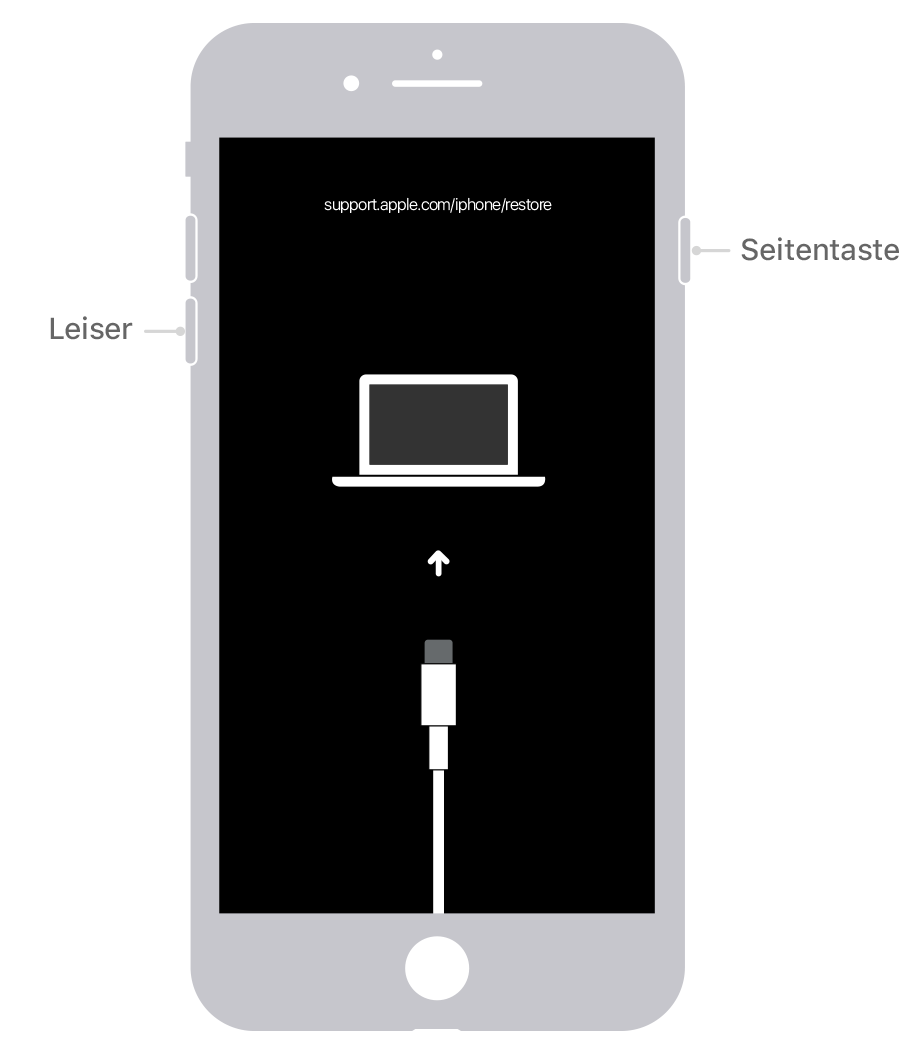
- Wenn du ein Backup des iPhone erstellt hast, kannst du nach dem Entfernen des Codes deine Daten und Einstellungen wiederherstellen.
Code auf einem iPhone SE (1. Generation) oder iPhone 6s oder älter entfernen
- Stelle sicher, dass das iPhone nicht mit dem Computer verbunden ist.
- Halte die Seitentaste (oder die obere Taste) so lange gedrückt, bis der Schieberegler "Ausschalten" angezeigt wird. Schalte das iPhone aus, indem du den Schieberegler in die entsprechende Richtung bewegst. Verbinde das iPhone mit deinem Computer, während du die Home-Taste gedrückt hältst. Halte die Home-Taste gedrückt, bis der Bildschirm des Wiederherstellungsmodus angezeigt wird.
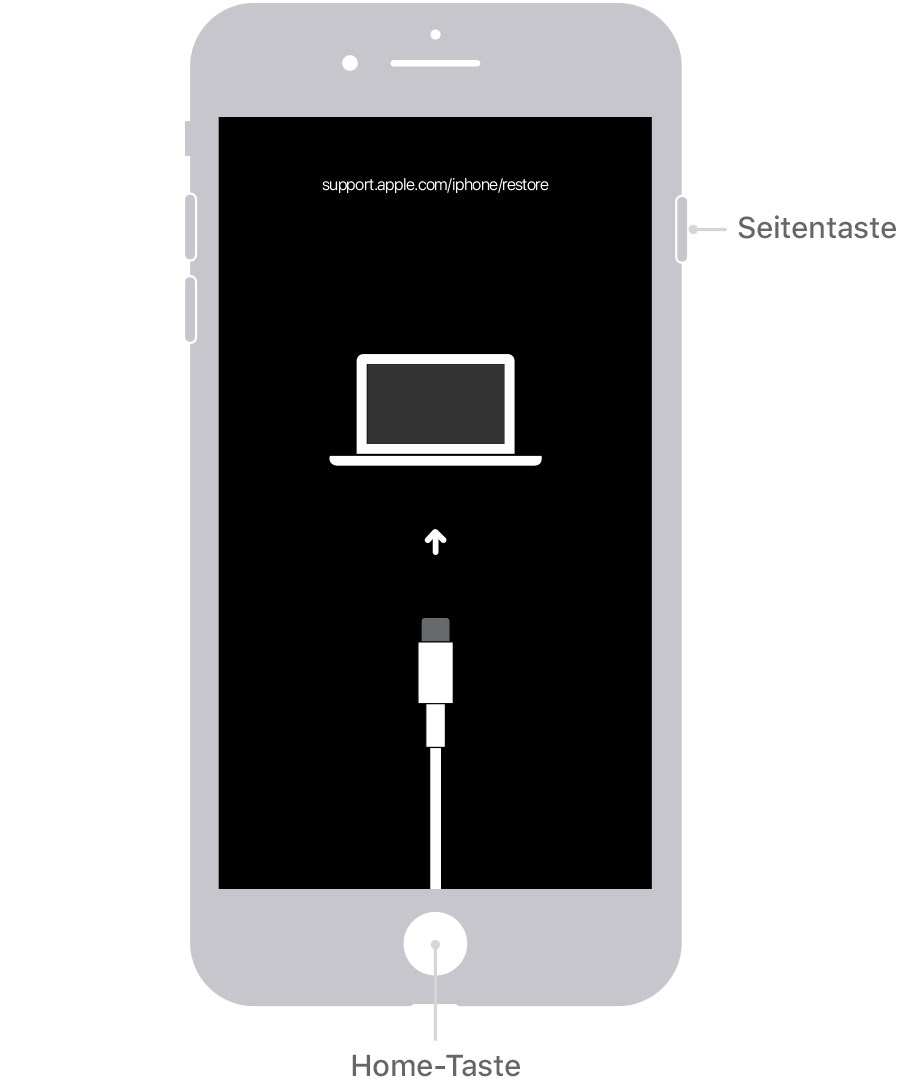
- Wenn du ein Backup des iPhone erstellt hast, kannst du nach dem Entfernen des Codes deine Daten und Einstellungen wiederherstellen.
Das iPhone wiederherstellen
- Suche das iPhone auf deinem Computer. Wenn du zwischen einer Wiederherstellung und einem Update entscheiden musst, wähle "Wiederherstellen". Der Finder oder iTunes lädt die Software für dein iPhone. Wenn der Ladevorgang mehr als 15 Minuten beansprucht, beendet dein iPhone den Wiederherstellungsmodus, und du musst dein iPhone-Modell oben erneut auswählen und die Schritte zum Entfernen des Codes wiederholen.

- Warte, bis der Vorgang abgeschlossen ist. Dann kannst du dein iPhone einrichten und verwenden.
 Du hast den Code für dein iPad vergessen?
Du hast den Code für dein iPad vergessen? Du hast den Code für deinen iPod touch vergessen?
Du hast den Code für deinen iPod touch vergessen?